Photoshop怎么把倾斜的图片调整端正呢?
软件云 人气:0有时候遇到照片是倾斜的,如何把照片调整端正呢?下面小编就为大家详细介绍一下,一起来看看吧!

方法/步骤
打开需要调整的图片。打开PS界面,把图片拖到界面内。

点击工具栏:图象-图象旋转-任意角度
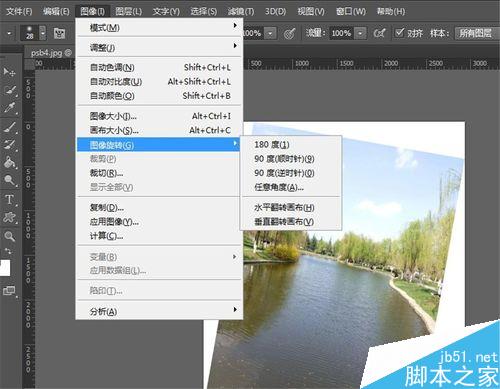
结果显示。可以多次进行微调,比如调整为逆时针5度。

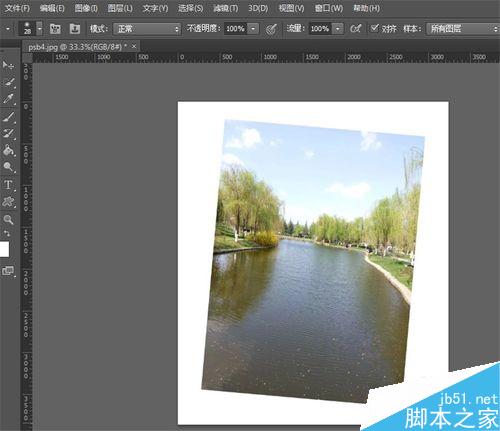
然后点击裁剪工具。按CTRL+R调出标尺。
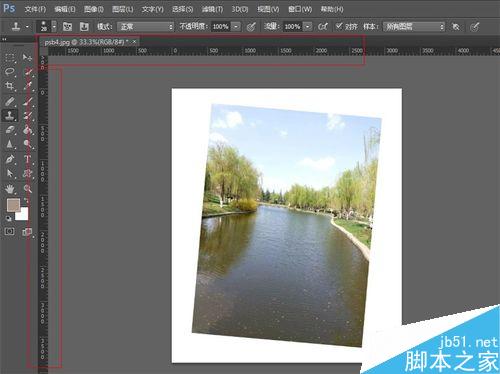
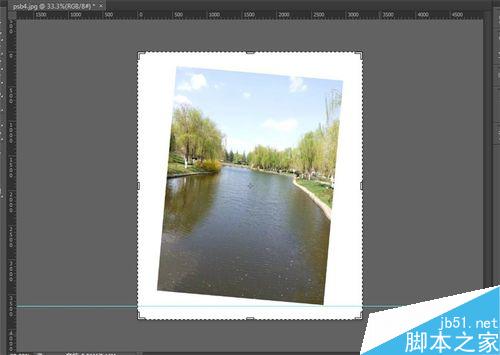
可进行多次微调。
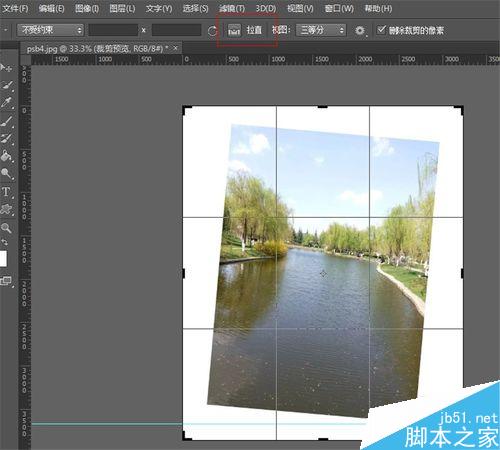

最后可进行裁剪。

注意事项
要有耐心,有时需要多次微调。
出现错误可以在历史记录里进行还原。
以上就是PS怎么把倾斜的图片调整端正方法介绍,操作不是很难,你学会了吗?
加载全部内容